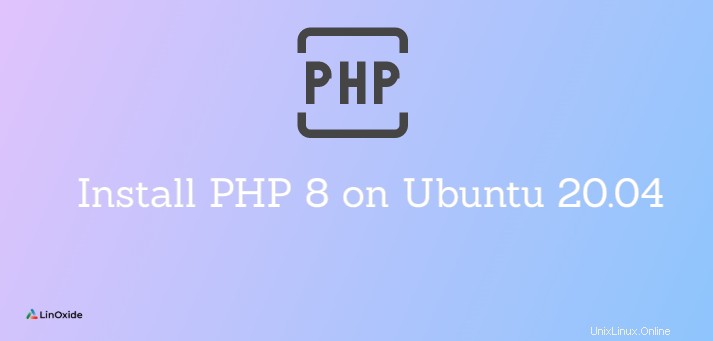
PHP est un langage de programmation côté serveur très populaire utilisé pour créer des sites Web et des applications dynamiques. Il est gratuit et open-source. PHP 8 apporte de nombreuses optimisations et fonctionnalités puissantes au langage; y compris le compilateur juste-à-temps (JIT), les attributs, les arguments nommés, etc..
Dans ce didacticiel, vous apprendrez à installer PHP 8.0 sur Ubuntu 20.04 , et configurez-le pour qu'il fonctionne avec les serveurs Web Apache et NGINX.
Prérequis
- Un serveur Web NGINX ou Apache fonctionnant sur Ubuntu 20.04
- Un utilisateur avec des privilèges sudo
Ajouter le dépôt ondre/php
Au moment de cet article, PHP 7.4 est la dernière version disponible dans le référentiel de packages Ubuntu par défaut.
Pour installer PHP 8, vous devez ajouter le ondre/php dépôt. Il existe plusieurs versions et extensions PHP disponibles dans cette archive de packages privés.
Exécutez la commande suivante pour ajouter le référentiel ondre/php sur Ubuntu 20.04.
$ sudo add-apt-repository ppa:ondrej/php
Ensuite, exécutez la commande ci-dessous pour vérifier les mises à jour du package.
$ sudo apt update
Installer PHP 8 pour Apache
Après avoir ajouté le ondre/php référentiel et en vérifiant les mises à jour de packages, vous pouvez exécuter la commande suivante pour installer PHP 8 sur Ubuntu 20.04.
$ sudo apt install php8.0
Lorsque vous y êtes invité, saisissez y pour continuer.
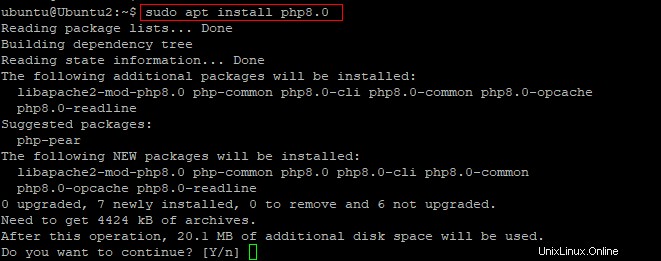
Une fois l'installation terminée, vous pouvez vérifier la version de PHP avec la commande suivante.
$ php -v

Tester PHP 8 sur Apache
Pour confirmer si PHP fonctionne correctement avec Apache, créez un fichier index.php dans la racine du document par défaut comme suit.
$ sudo nano var/www/html/index.php
Copiez et collez l'exemple de code PHP ci-dessous dans l'éditeur de texte.
<?php
phpinfo();
?>
Maintenant, ouvrez un navigateur Web et accédez à serverIP/index.php . Remplacez serverIP avec l'IP réelle de votre serveur. Si vous voyez la page d'informations PHP 8.0.3, alors tout est en ordre.
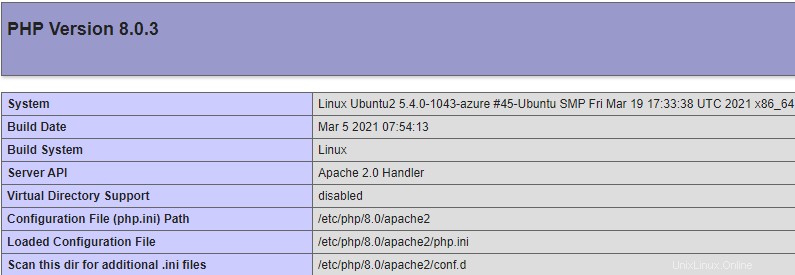
Installer PHP 8 pour NGINX
Contrairement à Apache, NGINX n'a pas de capacités intégrées pour traiter les documents PHP. Pour contourner ce problème, vous devez installer PHP-FPM (c'est-à-dire PHP FastCGI Process Manager) et le configurer pour qu'il fonctionne avec NGINX.
Tout d'abord, assurez-vous d'ajouter le ondre/php référentiel.
$ sudo add-apt-repository ppa:ondrej/php
Vérifiez également les mises à jour du package avec :
$ sudo apt update
Pour installer PHP-FPM 8.0 sur Ubuntu 20.04, exécutez la commande ci-dessous.
$ sudo apt install php8.0-fpm
Vérifiez la version de PHP avec :
$ php -v
Ensuite, ouvrez le fichier de bloc du serveur NGINX par défaut comme suit.
$ sudo nano /etc/nginx/sites-available/default
Faites défiler vers le bas jusqu'à la ligne qui commence par index , puis ajoutez index.php à la liste comme indiqué dans l'image ci-dessous.

Faites défiler vers le bas jusqu'à ce que vous voyiez # passer les scripts PHP au serveur FastCGI section. Modifiez cette partie du fichier de configuration pour qu'elle ressemble à ce que vous voyez dans le bloc de code ci-dessous.
# pass PHP scripts to FastCGI server
#
location ~ \.php$ {
include snippets/fastcgi-php.conf;
#
# # With php-fpm (or other unix sockets):
fastcgi_pass unix:/var/run/php/php8.0-fpm.sock;
# # With php-cgi (or other tcp sockets):
# fastcgi_pass 127.0.0.1:9000;
}
Notez que des lignes spécifiques ont été décommentées et php7.4-fpm.sock a été remplacé par php8.0-fpm.sock .
Enregistrez vos modifications et fermez le fichier de blocage du serveur.
Tester PHP 8 sur NGINX
Pour confirmer si PHP 8 fonctionne correctement avec NGINX, créez un fichier index.php dans la racine du document par défaut avec la commande ci-dessous.
$ sudo nano var/www/html/index.php
Copiez et collez l'exemple de code PHP ci-dessous dans l'éditeur de texte.
<?php
phpinfo();
?>
Enregistrez et fermez le fichier index.php.
Enfin, ouvrez un navigateur Web et accédez à serverIP/index.php . Remplacez serverIP avec l'adresse IP de votre serveur actuel.
Si vous voyez la page d'informations PHP version 8.0.3, alors vous êtes sur la bonne voie.
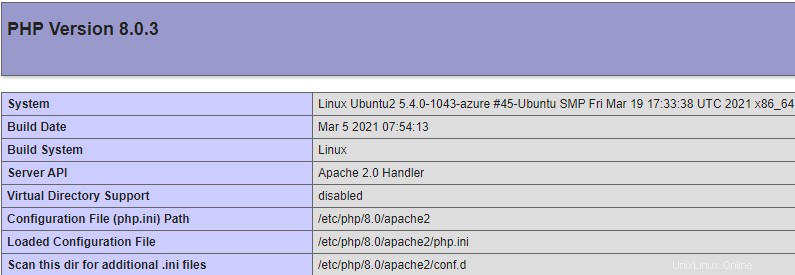
Conclusion
Dans ce tutoriel, nous avons décrit les étapes pour installer et configurer PHP 8 sur les serveurs web Apache et NGINX. Si vous avez des questions ou des commentaires, partagez-les avec nous ci-dessous.